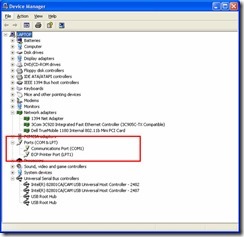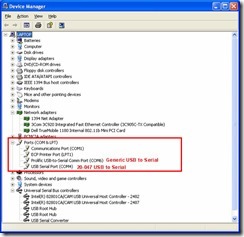Con la falta de puertos serie en las nuevos PCs de hoy en día, tener que conectar la impresora a un puerto USB es necesario, pero a veces frustrante: las instrucciones a continuación detallan qué cable USB comprar y otras condiciones importantes.
 Siempre que sea posible, deberá usar un puerto serie “real” , por ejemplo, los puertos serie incluidos en el motherboard o los provistos por una tarjeta PCI serie.
Siempre que sea posible, deberá usar un puerto serie “real” , por ejemplo, los puertos serie incluidos en el motherboard o los provistos por una tarjeta PCI serie.
Las aplicaciones compiladas en 16 bits para DOS o Windows (ie: Clipper 5.x o FoxPro 2.6 para DOS/Windows) solo pueden usar un puerto serie “real”: solo aplicaciones de 32 bits pueden acceder al puerto USB. En tales casos recomendamos migrar a compiladores mas modernos como Harbour, Visual FoxPro, etc. que pueden compilar en 32 bits.
Adaptadores USB a serie RS-232 Genéricos
Si el cable de conexión para su impresora fiscal requiere una interfaz serial RS-232 y el ordenador sólo tiene puertos USB, es posible que pueda utilizar un convertidor de USB a serial RS-232. Los adaptadores están disponibles en varias tiendas de computación y de venta de artículos de oficina.
Los cables que utilizan el chipset FTDI o Prolific PL2303 auténticos son los que funcionan de la forma más confiable.
 Tenga en cuenta que hay algunos cables convertidores muy baratos ( <$ 10 USD) , pero muchos de ellos utilizan chipsets Prolific falsificados (Prolífic, en la última versión de sus controladores, ha hecho sus drivers incompatibles con cualquier conversor que no sea auténtico.)
Tenga en cuenta que hay algunos cables convertidores muy baratos ( <$ 10 USD) , pero muchos de ellos utilizan chipsets Prolific falsificados (Prolífic, en la última versión de sus controladores, ha hecho sus drivers incompatibles con cualquier conversor que no sea auténtico.)
Los cables suministrados por Cia. HASAR para sus impresoras fiscales con puerto USB utilizan chipsets FTDI auténticos, y es más probable que incluyan soporte técnico continuado.
Lista de Adaptadores USB a RS-232
Notas sobre la instalación
Acceso al Administrador de Dispositivos
Lamentablemente a veces los puertos no están disponibles cuando se piensa que están, o todo parece que se ha instalado correctamente, pero aún así no parecen funcionar. La herramienta que le permitirá diagnosticar estos problemas es el Administrador de Dispositivos.
Puede acceder a esta herramienta de varias maneras, dependiendo de el sistema operativo.
En Windows XP:
Inicio> Panel de control> Sistema> Hardware> Haga clic en el botón Administrador de Dispositivos.
En Windows Vista:
Panel de control> Sistema y Mantenimiento> Administrador de dispositivos
En Windows 7:
Panel de control> Sistema y Seguridad> Sistema> Administrador de dispositivos
Cualquier Sistema Operativo:
Haga clic en Inicio en la barra de tareas y luego en Ejecutar y escriba devmgmt.msc en el cuadro resultante.
ATENCIÓN: Ha habido numerosos informes de drivers de los dispositivos que no son compatibles con (o no facilitan un controlador para) Windows 7 de 64 bits. Asegúrese de que el dispositivo tenga un controlador que es compatible antes de proceder.
Listado de control y procedimientos
- Utilice el Administrador de Dispositivos para determinar si otros puertos COM están disponibles, y capturados por Bluetooth u otros dispositivos. A veces, estos dispositivos usarán recursos de la computadora , aunque en realidad no se utilicen (Figura 1).
- Instale el driver del CD que viene con el adaptador o descargue la versión más actualizada del sitio del fabricante o distribuidor del adaptador.
- Conecte el adaptador al puerto USB
- Conecte el cable de la impresora fiscal al adaptador USB y encienda la impresora.
La Figura 2 muestra un posible resultado. En este punto es necesario validar si la aplicación realmente puede conectarse con el puerto COM que ha sido asignado.
Resolución de Problemas
En la sección "Puertos (COM & LPT)" del Administrador de Dispositivos debería ver una entrada que dice algo como "Serial on USB Port(COM 5)” . El texto real variará según la documentación del fabricante del dispositivo.
- Seleccione la entrada correspondiente al puerto COM de la lista.
- Haga clic derecho sobre él y seleccione Propiedades .
- Seleccione la ficha Configuración de puerto y haga clic en el botón Avanzadas.
- Cambie la dirección del puerto COM.
También en el menú Avanzado, asegúrese de que la velocidad en el puerto COM coincida con la velocidad que la impresora fiscal está esperando, y con lo que el software este esperando.